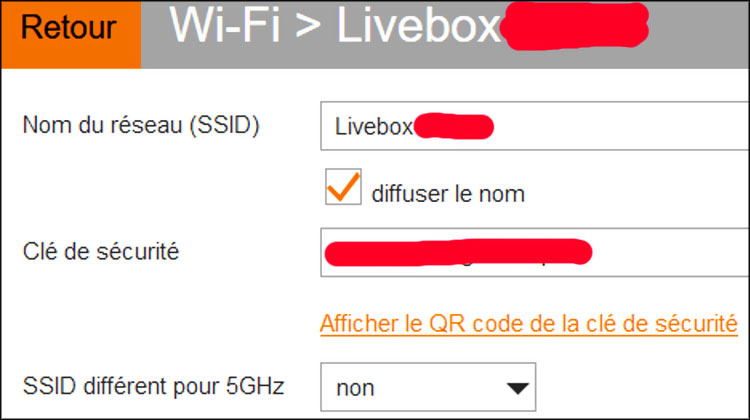Comment configurer un réseau WiFi caché dans ma maison ? Bien que la plupart des experts en sécurité s’accordent à dire que ce n’est pas le moyen le plus efficace d’empêcher le piratage, il existe des raisons possibles pour lesquelles vous pourriez vouloir créer un réseau caché.
Quelle que soit votre raison, voici un tutoriel rapide sur la façon de configurer un réseau caché sur votre routeur WiFi, présenté à la fois sur un Apple Airport et un routeur WiFi traditionnel.
➽ Le processus de dissimulation du SSID (votre « nom de réseau ») sur votre routeur WiFI n’est pas aussi difficile que vous pourriez l’imaginer
Un réseau caché peut facilement être découvert : En d’autres termes, il ne s’agit pas d’un dispositif de sécurité fort.
Un réseau caché peut s’avérer difficile dans la pratique : le processus de configuration d’un réseau caché est simple, mais faire en sorte que tous vos appareils retrouvent le réseau et s’y connectent est souvent une corvée.
Personnellement, j’ai caché mon réseau pour éviter qu’il devienne une cible facile pour le voisin.
Qu’est-ce qu’un réseau caché ?
Définition
Un réseau caché est simplement un réseau WiFi qui ne diffuse pas le nom du réseau, connu sous le nom de « SSID« .
Au lieu de choisir dans une liste de noms de réseau, un réseau WiFi caché exige qu’un nouvel utilisateur saisisse à la fois le nom du réseau et le mot de passe pour se connecter.
En théorie, cela signifie qu’un réseau caché est plus sûr, mais ce n’est malheureusement pas le cas.
Le SSID caché n’a jamais été conçu comme une fonction de sécurité et il existe des outils gratuits pour aider les gens à « renifler » les réseaux cachés.
Néanmoins, étant donné que le pirate moyen se concentre sur la cible la plus facile, cacher votre réseau pourrait être un moyen de réduire la probabilité qu’il vous cible.
Comment créer un réseau WiFi caché
Le processus de dissimulation du SSID de votre réseau domestique sera légèrement différent selon votre système d’exploitation (Mac ou Windows) et votre routeur WiFi.
Cela dit, vous devriez être en mesure de suivre ce processus en 4 étapes, même s’il n’est pas exactement le même pour vous.
Étape 1 : Connectez-vous à votre routeur WiFi
La première chose que vous devez faire pour configurer un réseau WiFi caché est de vous connecter à votre routeur.
Si vous ne savez pas ce que c’est, il s’agit généralement du dispositif situé à côté de la boîte que votre FAI (fournisseur d’accès à internet) vous a donnée. Dans de nombreux cas, il est intégré à la boîte internet elle-même.
➽ Accéder à un Apple Airport sur un Mac
Pour les utilisateurs de Mac qui se connectent via un Apple Airport, vous accédez à votre routeur WiFi via une application sur votre ordinateur appelée « Airport Utility« . Cela ressemble à ceci :
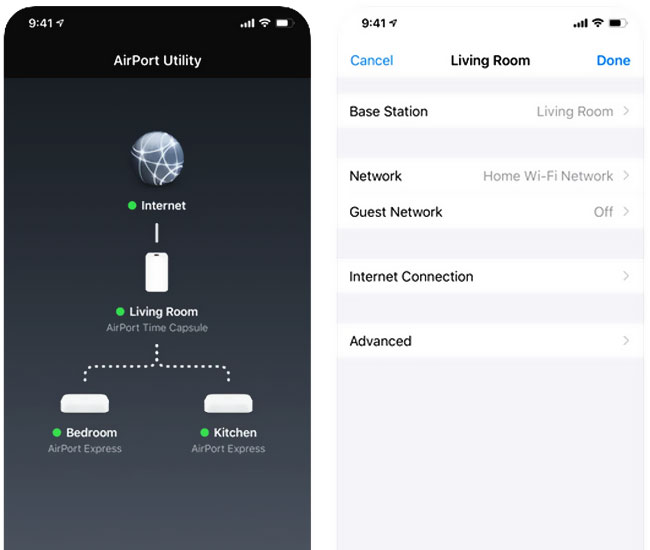
- Une fois l’application « Utilitaire AirPort » ouverte, vous cliquerez sur le périphérique Airport que vous utilisez, puis sur « Modifier ».
- Si vous n’êtes pas l’administrateur, il vous sera demandé de saisir un mot de passe.
- Connectez-vous à votre Apple Airport via l’utilitaire Airport
Maintenant que vous êtes connecté à l’Airport, vous pouvez passer à l’étape 2.
➽ Connexion à la plupart des autres routeurs WiFi
Pour la plupart des autres routeurs du marché, vous allez commencer par regarder à l’arrière du routeur.
À l’arrière (ou en bas), vous trouverez quelque chose de similaire à ce que vous voyez ci-dessous, qui vous indique le login, le nom d’utilisateur et le mot de passe.
Dans cet exemple, j’utilise un routeur Netgear que vous pouvez voir ci-dessous.
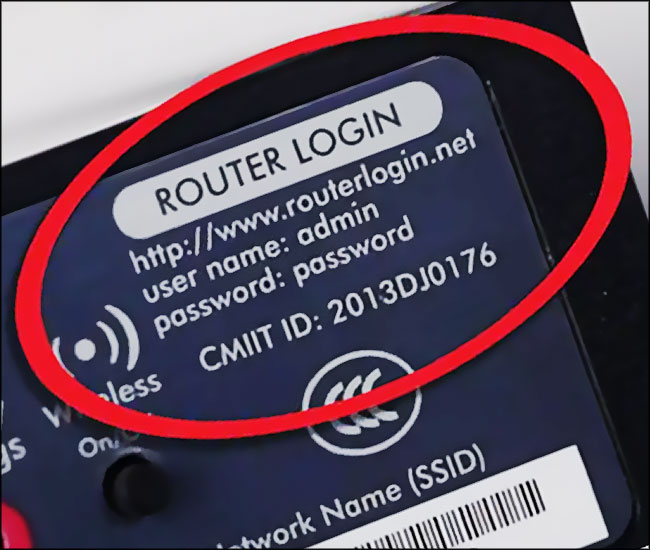
Vous comprenez pourquoi il est si important de verrouiller votre routeur ? Avec un mot de passe par défaut aussi sécurisé que « password », il n’est pas étonnant que ces appareils soient piratés !
Parfois, l’identifiant ne sera pas une URL telle que « routerlogin.net » comme ci-dessus. Il peut s’agir d’une chaîne de chiffres comme « 192.168.1.1 ».
Dans les deux cas, il suffit de taper l’adresse de connexion directement dans votre navigateur internet.
Chaque routeur se présente différemment, mais le résultat final est que vous êtes invité à saisir le nom d’utilisateur et le mot de passe, puis à accéder au tableau de bord du routeur. Voici un exemple :

➽ Pour accéder aux paramètres de la box Orange :
- Tapez l’adresse http://192.168.1.1/ sur votre navigateur
- Rentrez « admin » sans les guillemets en guise de login
- Rentrez les 8 premiers chiffres de votre clé Wifi en guise de mot de passe
NordVPN
Un des leaders mondiaux du VPN avec accès illimité à +5000 serveurs dans 60 pays et un double chiffrement pour une protection maximale.
Fonctionnalités premium :
- ✓ Adresse IP dédiée
- ✓ Serveurs P2P optimisés
- ✓ Intégration TOR intégrée
- ✓ Bloqueur de malwares & pubs
Garantie satisfait ou remboursé 30 jours
Voilà, c’est fait. Vous êtes maintenant connecté au tableau de bord de l’administrateur de votre routeur WiFi.
Étape 2 : Trouvez les paramètres du réseau sans fil
Après vous être connecté à votre routeur WiFi, vous devez maintenant naviguer vers les paramètres du réseau sans fil.
Dans l’application Apple Airport Utility, cliquez sur « Sans fil » dans les paramètres d’Apple Airport.
Dans tous les autres routeurs WiFi, il suffit de chercher quelque chose qui indique « Wireless« . Trouvez les paramètres sans fil sur le tableau de bord de votre routeur.
Cela devrait être assez facile à trouver et si vous ne trouvez rien qui indique « Wireless », il est possible que votre routeur ne soit pas un routeur sans fil.
Étape 3 : Masquer le réseau WiFi
La seule difficulté de cette étape est que chaque routeur a un nom différent pour ce paramètre particulier. Il vous suffit de tout examiner pour voir ce qui est logique.
- Apple fait un bon travail pour rendre les choses simples (comme ils le font habituellement). Sous Paramètres avancés dans le menu sans fil, vous allez trouver et cocher la case qui dit « Créer un réseau caché ».
- Dans le routeur WiFi Netgear que j’utilise pour cet exemple, j’ai trouvé un paramètre qui dit « Activer la diffusion SSID ». SSID signifie « Service Set Identifier », mais ce n’est pas important. Par défaut, cette case était cochée (ce qui signifie que le nom du réseau était diffusé publiquement). Afin de masquer le réseau WiFi, je dois la décocher.
- Dans ma box Orange, le processus est similaire : il suffit de décocher « diffuser le nom«
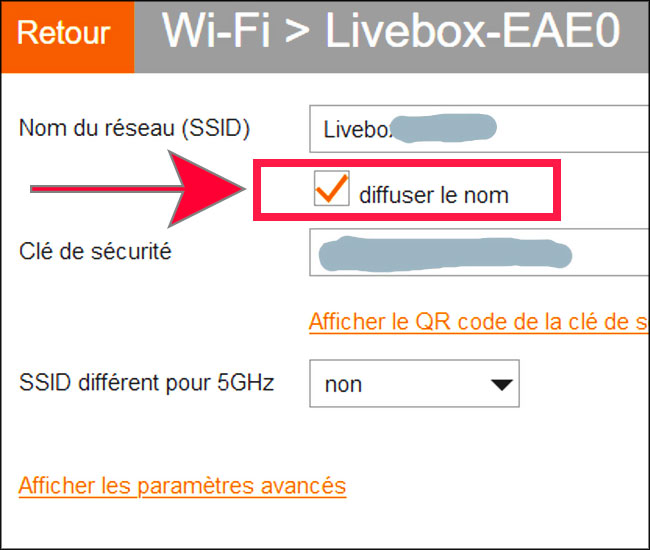
Paramètre de diffusion SSID Netgear pour les réseaux cachés
Une fois que vous avez enregistré vos paramètres, vous avez maintenant créé un réseau caché sur votre Apple Airport et désactivé la diffusion de votre SSID dans le routeur Netgear (ce qui revient au même).
IMPORTANT : Notez le nom de votre réseau. Vous en aurez besoin pour la dernière étape ci-dessous.
Une fois que vous aurez enregistré les paramètres, le nom de votre réseau disparaîtra des réseaux disponibles lorsque votre appareil le recherchera. Vous pouvez même perdre votre connexion à internet.
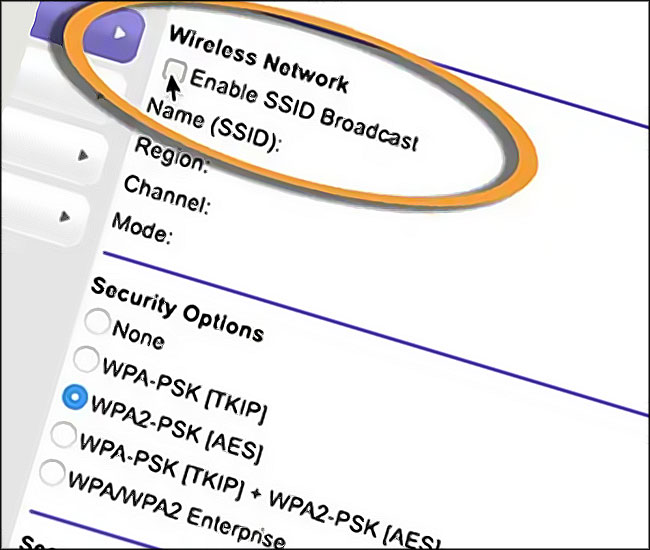
Voir aussi : Comment hacker un téléphone portable
Étape 4 : Comment se connecter à un réseau caché
Si votre ordinateur ou votre appareil se déconnecte (ou si vous devez ajouter un nouvel appareil à votre réseau) suivez ces étapes rapides :
- Trouvez la liste des réseaux WiFi sur votre ordinateur.
- Cliquez sur « Rejoindre un autre réseau » ou « Autre ».
- Saisissez le nom de votre réseau dans l’espace vide (y compris les espaces, les majuscules et les symboles).
- Choisissez « WPA/WPA2 Personal » pour votre mot de passe et entrez le mot de passe. N’oubliez pas de cliquer sur « Se souvenir de ce réseau », sinon vous devrez le faire à chaque fois.
- Cliquez sur « Connecter ».
Si vous rencontrez des difficultés, connectez-vous à nouveau à votre routeur WiFi et vérifiez à nouveau le nom du réseau et le mot de passe. Malheureusement, vous devrez le faire pour tous les appareils qui utilisaient le réseau, y compris :
- votre téléphone
- vos tablettes
- vos téléviseurs intelligents
- et vos appareils IoT
Réflexions finales sur la configuration d’un réseau WiFi caché
La mise en place d’un réseau caché n’est pas le moyen le plus sûr de protéger votre maison, mais elle peut être dissuasive pour le pirate moyen.
Quoi que vous fassiez, un réseau caché ne remplace pas un bon mot de passe. Veillez à verrouiller votre réseau WiFi avec un bon mot de passe.
L’inconvénient des réseaux cachés est qu’il faut reconnecter tous vos appareils, y compris les téléviseurs intelligents, les consoles de jeu ou les Apple TV.
Enfin, si c’est un téléphone Android que vous souhaitez pirater, nous vous conseillons l’application HoverWatch qui, discrètement, enregistre les messages mais aussi les appels et les discussions d’un téléphone.